🏆 Właśnie dostałeś awans lub nową pracę? Chcesz dodać swój promocja do LinkedIn, ale nie wiesz jak? 🤦🏻♀️
Informacje na ten temat są tak sprzeczne, że postanowiliśmy sami się tym zająć! ⬇️ Oto szczegóły naszego programu:
- Przewodnik po 9 krokach dodawania promocja na LinkedIn.
- Wskazówki i przykładowe wiadomości dotyczące ogłaszania promocji na LinkedIn (kiedy, jak, inspiracje…).
- Powody, dla których warto dodać promocję na LinkedIn.
🍀 Pokażemy ci od razu, jak to zrobić w przewodniku po sieci społecznościowej LinkedIn. z tym ⬇️.
Jak dodać promocja na LinkedIn?
Zanim zaczniemy, krótkie wyjaśnienie: procedura dodawania promocji na LinkedIn jest dokładnie taka sama na PC i urządzeniach mobilnych.
Tak więc, niezależnie od metody lub strategii komunikacji, wszystko, co musisz zrobić, to postępować zgodnie z najprostszą demonstracją 9 kroków , aby podzielić się dobrą wiadomością ze swoimi obserwatorami. 👇🏼
1ʳᵉ krok: Połącz się na LinkedIn
Najpierw przejdź do strony logowania LinkedIn . Wprowadź swój login i hasło, aby połączyć się z kontem LinkedIn. Następnie kliknij “Zaloguj się”. 🔗
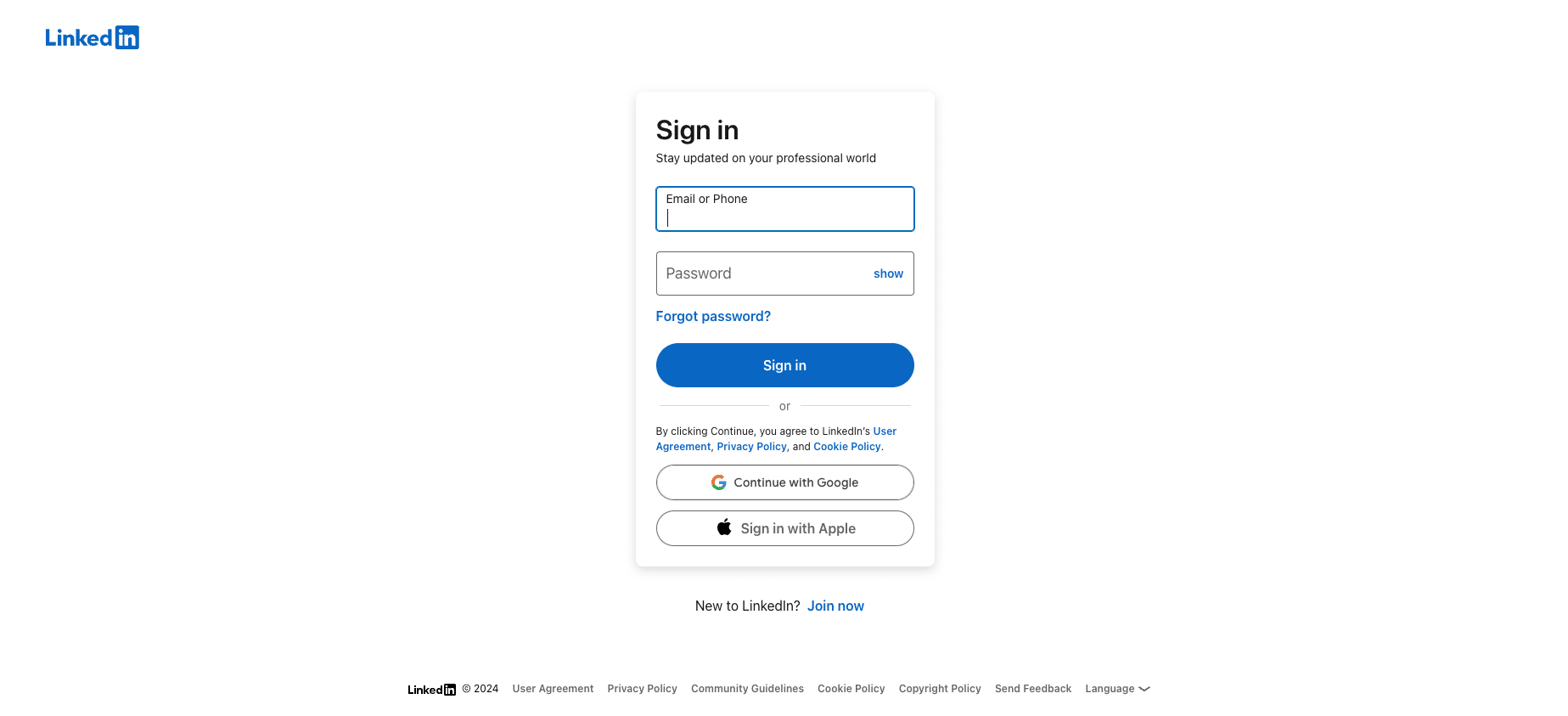
2ᵉ krok: Uzyskaj dostęp do profilu LinkedIn
Po prawidłowym połączeniu się z kontem LinkedIn, pojawi się strona profilu LinkedIn .
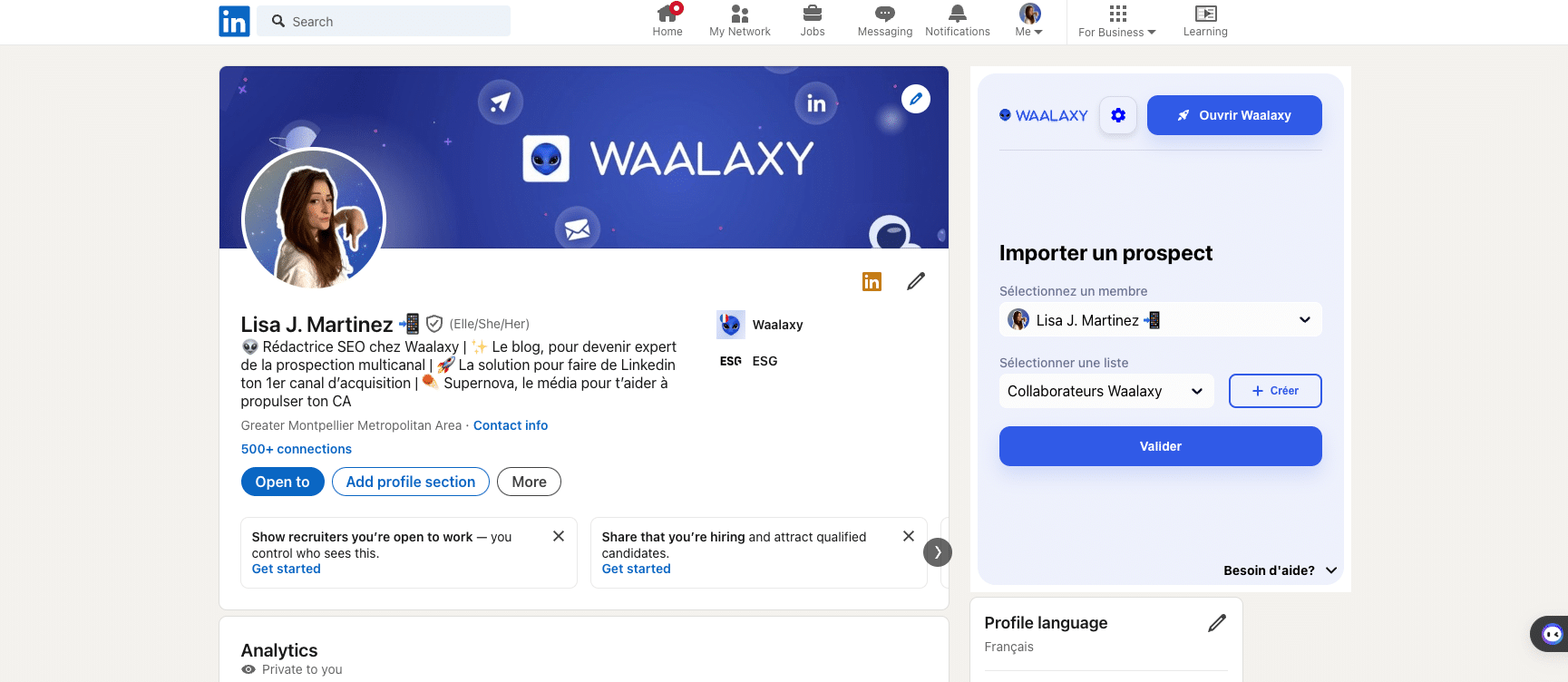
⚙️ Dla Twojej informacji, aby zbudować i zoptymalizować swój profil LinkedIn, istnieje wiele sekcji i elementów, których wyświetlanie można skonfigurować:
- Baner i zdjęcie profilowe.
- Tytuł stanowiska.
- Lokalizacja.
- Dzisiejsza firma.
- Link do Twojej strony internetowej (tylko dla subskrybentów Premium).
- Miejsce profesjonalnych szkoleń.
- Statystyki konta.
- Zasoby LinkedIn.
- Informacje / Opis.
- Wybór polecanych postów.
- Aktywność na koncie LinkedIn.
- Sekcja doświadczenia (ta, która nas tutaj interesuje)
- Sekcja szczegółów: projekty, wolontariat, rekomendacje, odbyte kursy, wyniki egzaminów, opanowane języki, organizacje, zainteresowania.
Jeśli jesteś wolontariuszem adaptacyjnym, zachęcamy do przeczytania naszego artykułu na temat dodawania doswiadczenie wolontariatu LinkedIn. 🤲🏼
3ᵉ krok: Uzyskaj dostęp do sekcji LinkedIn Experience
Jesteś na górze strony swojego profilu LinkedIn. ⬆️ Ale aby dodać swój awans, musisz przejść do sekcji Doświadczenie . ⬇️
Aby ją znaleźć, przewiń do dołu ekranu.
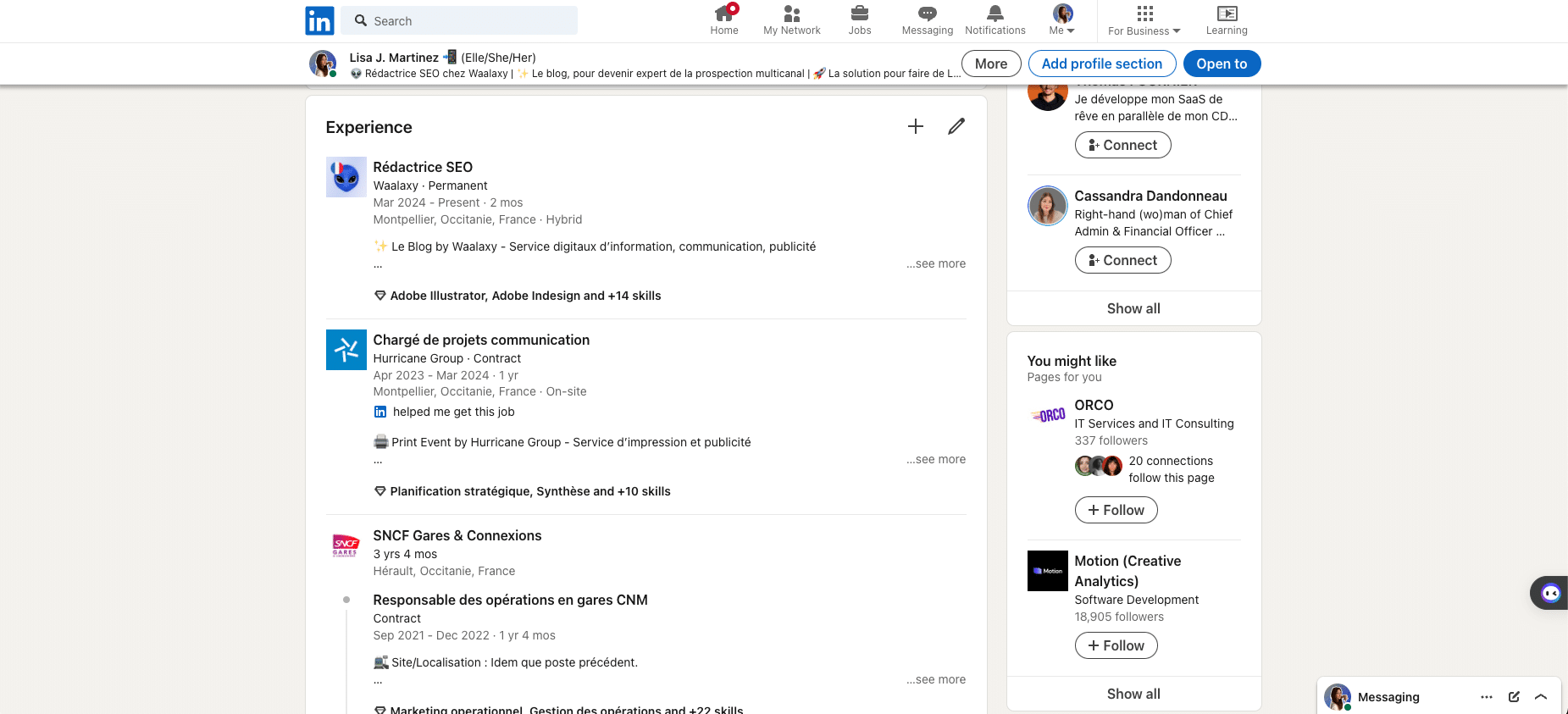
4ᵉ krok: Dodaj nową stację
W górnej części sekcji Doświadczenie możesz dodać nową pozycję , klikając ikonę “+”.
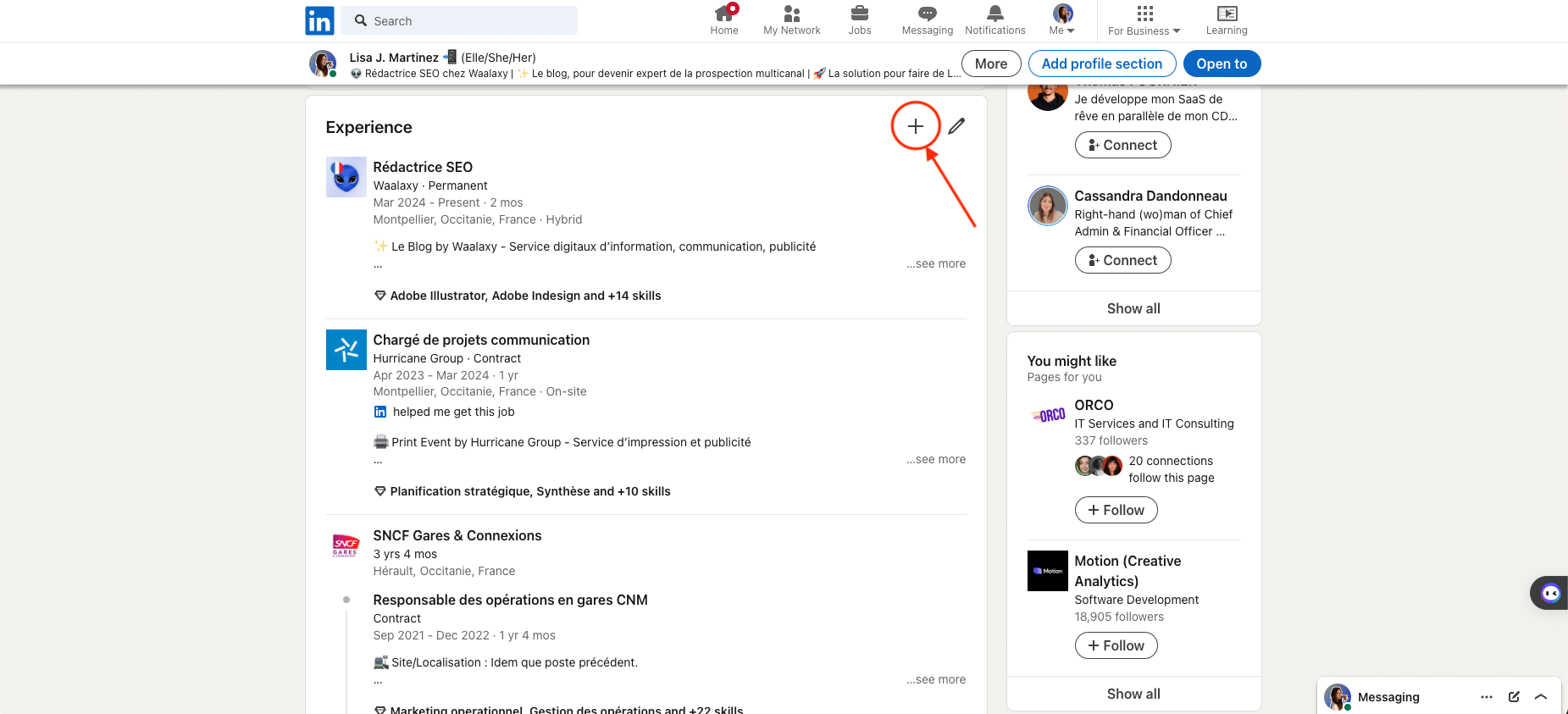
Po kliknięciu na “+”, tuż poniżej pojawi się kolejne małe okienko z możliwością wyboru jednej z dwóch akcji 🫵🏼 :
- Dodaj stanowisko (jest to opcja, którą należy nacisnąć, aby dodać awans na LinkedIn).
- Dodaj przerwę zawodową.
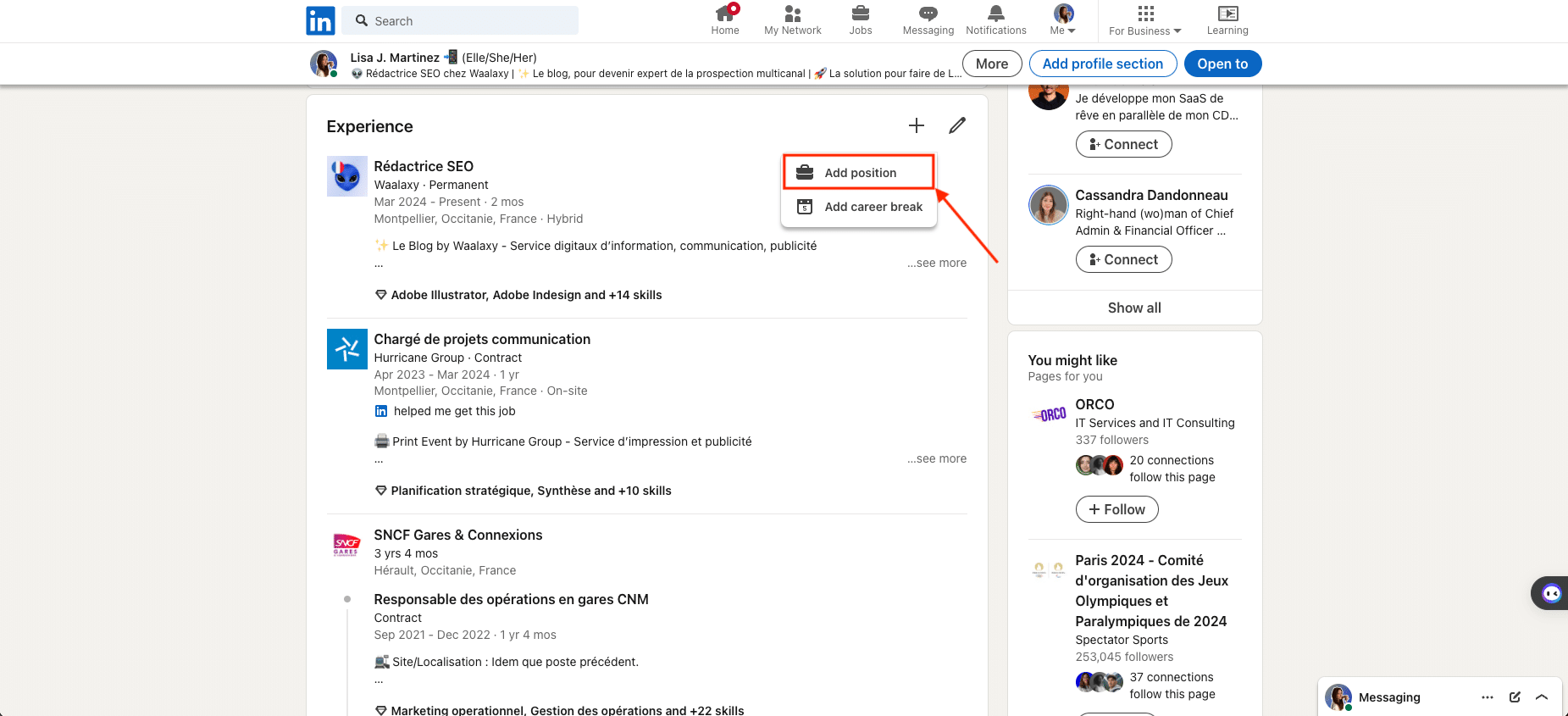
5ᵉ krok: Uzupełnij informacje o zadaniu
🖱️ Po kliknięciu przycisku “Dodaj pracę” otworzy się okno przedstawiające nową pracę i/lub awans (patrz ilustracja poniżej). 📇
⚠️ Więcej informacji:
- Okno zawierające daną kartę jest umieszczane nad istniejącymi elementami profilu.
- Oznacza to, że podczas jego wypełniania nie będziesz mógł przeglądać swojego konta LinkedIn (ani profilu, ani News Feeda). ❌
- Podczas przygotowywania ogłoszenia promocyjnego radzimy zebrać wszystkie niezbędne informacje i/lub zrobić notatki z LinkedIn.
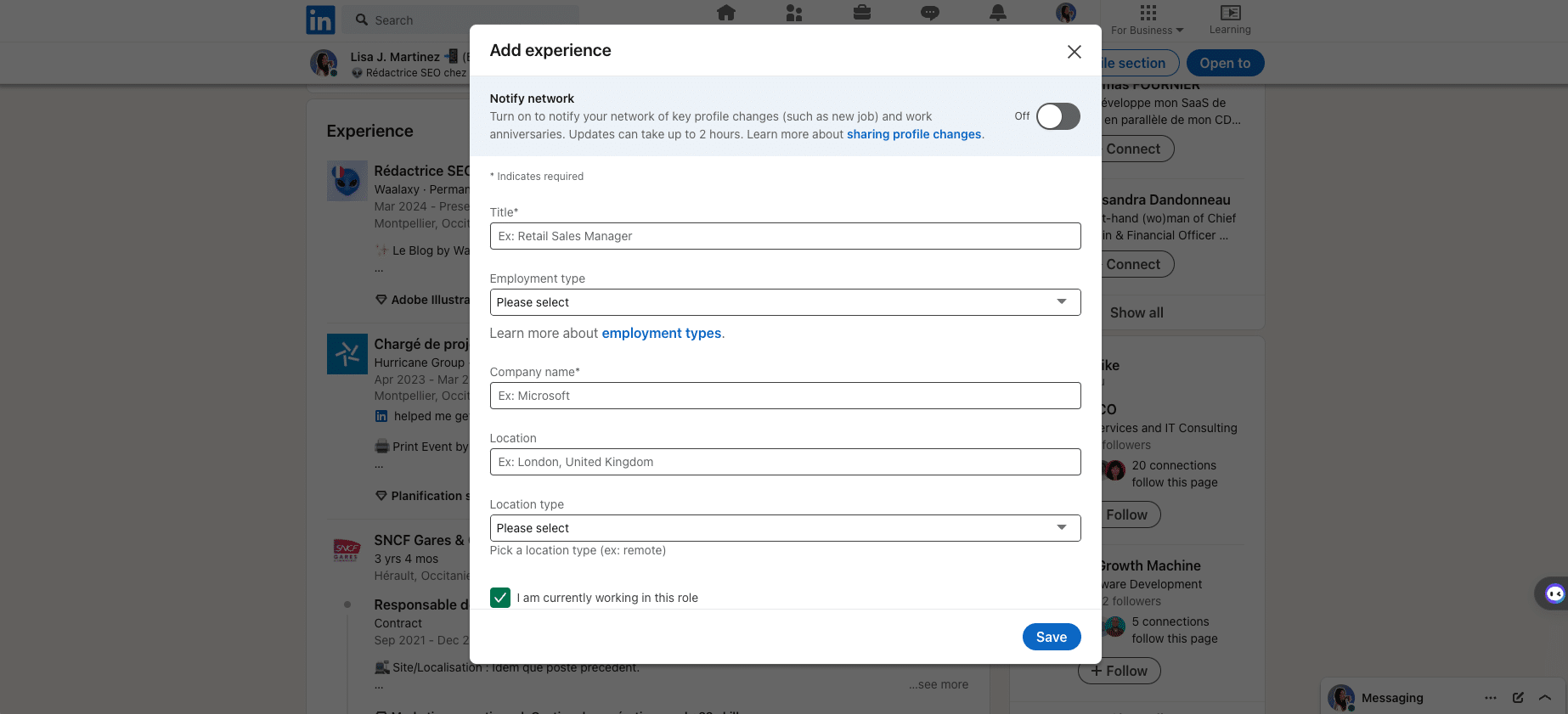
ℹ️ Poniżej znajdują się informacje, które należy uzupełnić w formularzu w związku z nową pracą/awansem:
- Tytuł stanowiska.
- Rodzaj pracy.
- Nazwa firmy.
- Lokalizacja i typ lokalizacji.
- Okres i daty.
- Opis stanowiska (kompletność tej sekcji jest bardzo ważna dla widoczności i odniesienia w wyszukiwarce, więc zajmiemy się bardziej szczegółowo w następnym kroku).
- Tytuł profilu LinkedIn.
- Kluczowe umiejetnosci LinkedIn (zalecane co najmniej pięć słów kluczowych).
- Media (aby dodać ważne dokumenty związane z pracą).
- Preferencje udostępniania w sieci (to ustawienie jest domyślnie wyłączone, więc musisz je aktywować, aby móc komunikować swoją promocję w dedykowanej publikacji).
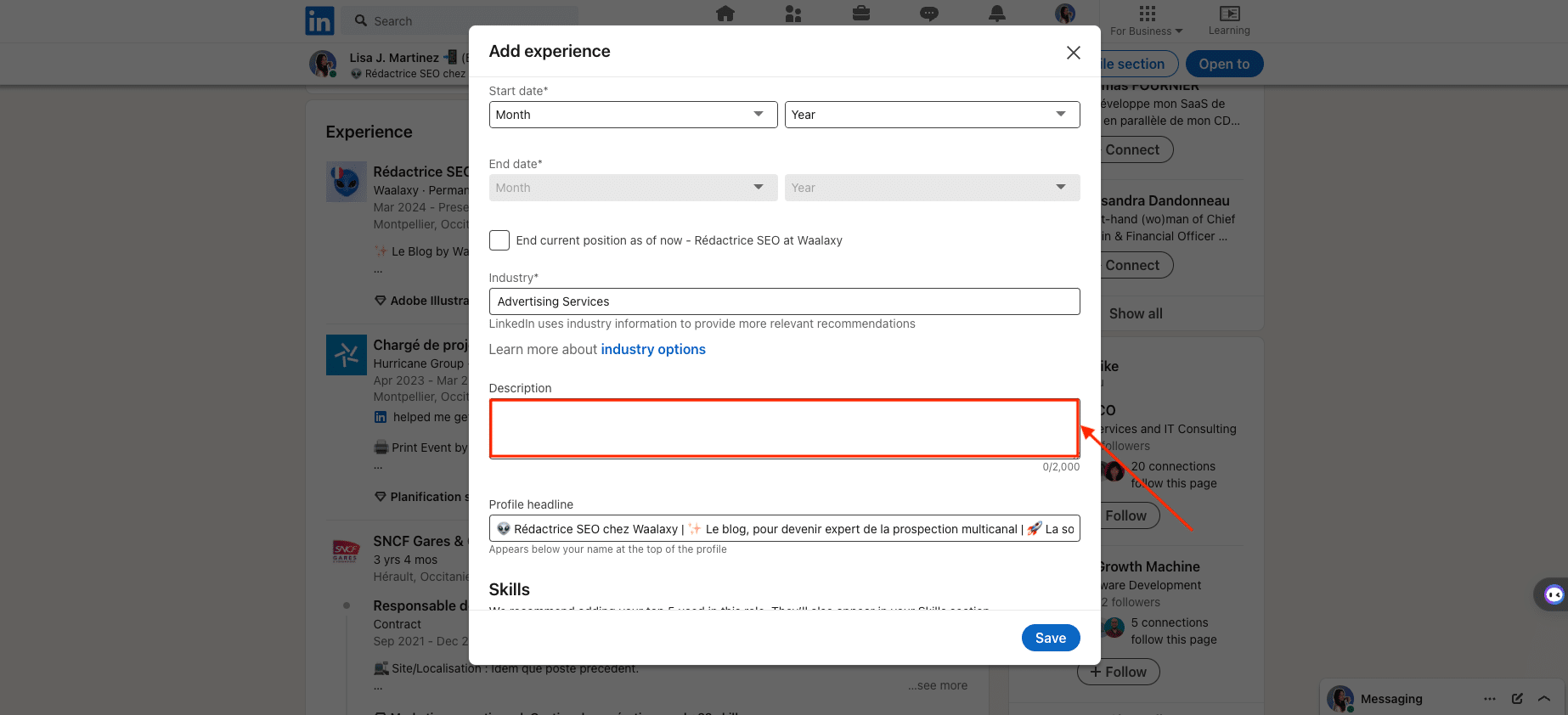
💡 Co zrobić, jeśli chcesz dodać awans uzyskany w tej samej firmie, w której obecnie pracujesz:
- Wszystko, co musisz zrobić, to wpisać jego nazwę w dedykowanym polu formularza.
- LinkedIn zlokalizuje wówczas wystąpienie i zmodyfikuje układ bezpośrednio w sekcji Doświadczenie.
- Najpierw wyizoluje logo nagłówka, a następnie umieści nowy post pod poprzednim (zwykle wcześniej istniejącym, ale zawsze można go dodać później). 👇🏼
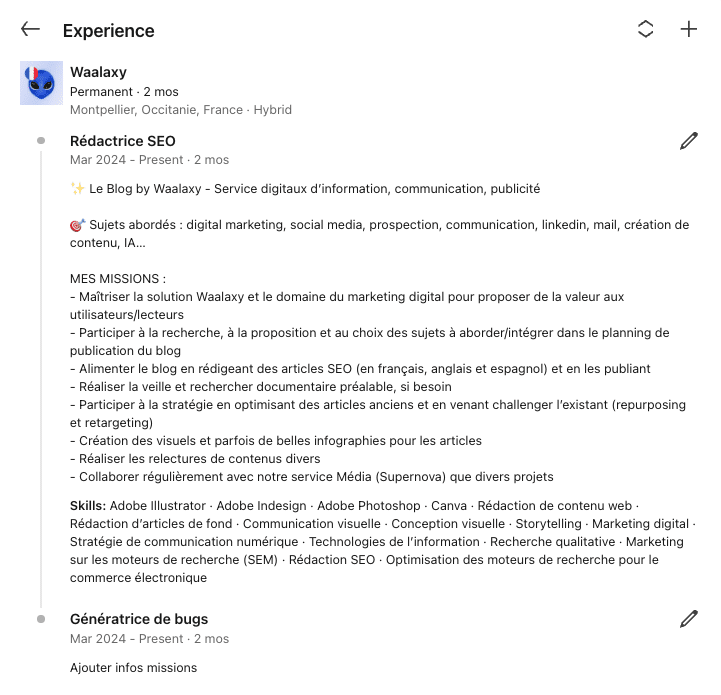
6ᵉ krok: Opisz obowiązki związane ze stanowiskiem
Jak wskazano w poprzednim kroku, przejdziemy teraz do bardziej szczegółowych informacji w sekcji “Opis stanowiska “. ✍🏼
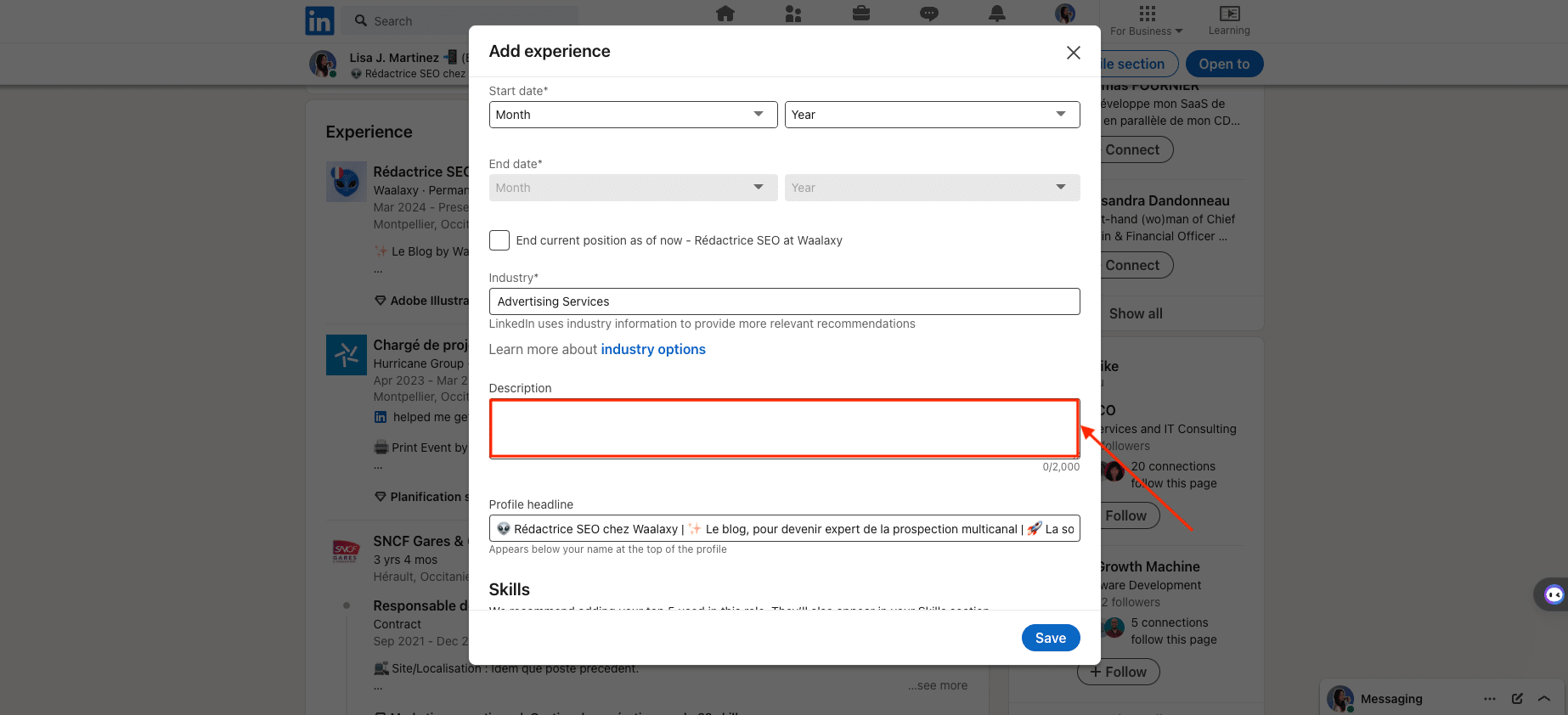
➡️ Tutaj można dodać informacje o swoim stanowisku:
- Hak i/lub hasło przewodnie.
- Kontekst (np. studia, przekwalifikowanie, staż itp.)
- Sektor działalności.
- Zakres geograficzny.
- Oferowane towary lub usługi.
- Nazwa spółki zależnej lub działu.
- Główne misje i załączniki.
- Kluczowi klienci, wydarzenia, liczby, wyniki.
- Umiejętności miękkie/twarde i powiązane kompetencje interdyscyplinarne.
- Ciekawostki.
- itp.
Uważaj jednak, aby nie wdawać się w zbyt wiele szczegółów i pozostać rzeczowym. Nic nie stoi na przeszkodzie, abyś pisał, ale używaj list wypunktowanych tak często, jak to możliwe i przejdź od razu do rzeczy. 🎯
Jeśli szukasz pracy, postaraj się zoptymalizować tę część opisową tak bardzo, jak to możliwe dla każdego stanowiska, które zajmujesz. Zadaj sobie pytanie, jakich informacji szukają rekruterzy i podkreśl je tak bardzo, jak to możliwe.
7ᵉ krok: Zapisz zmiany
Po wypełnieniu wszystkich sekcji i zadowoleniu z elementów zaznaczonych w formularzu… Możesz kliknąć przycisk “Zapisz “, znajdujący się w dolnej części wyskakującego okienka.
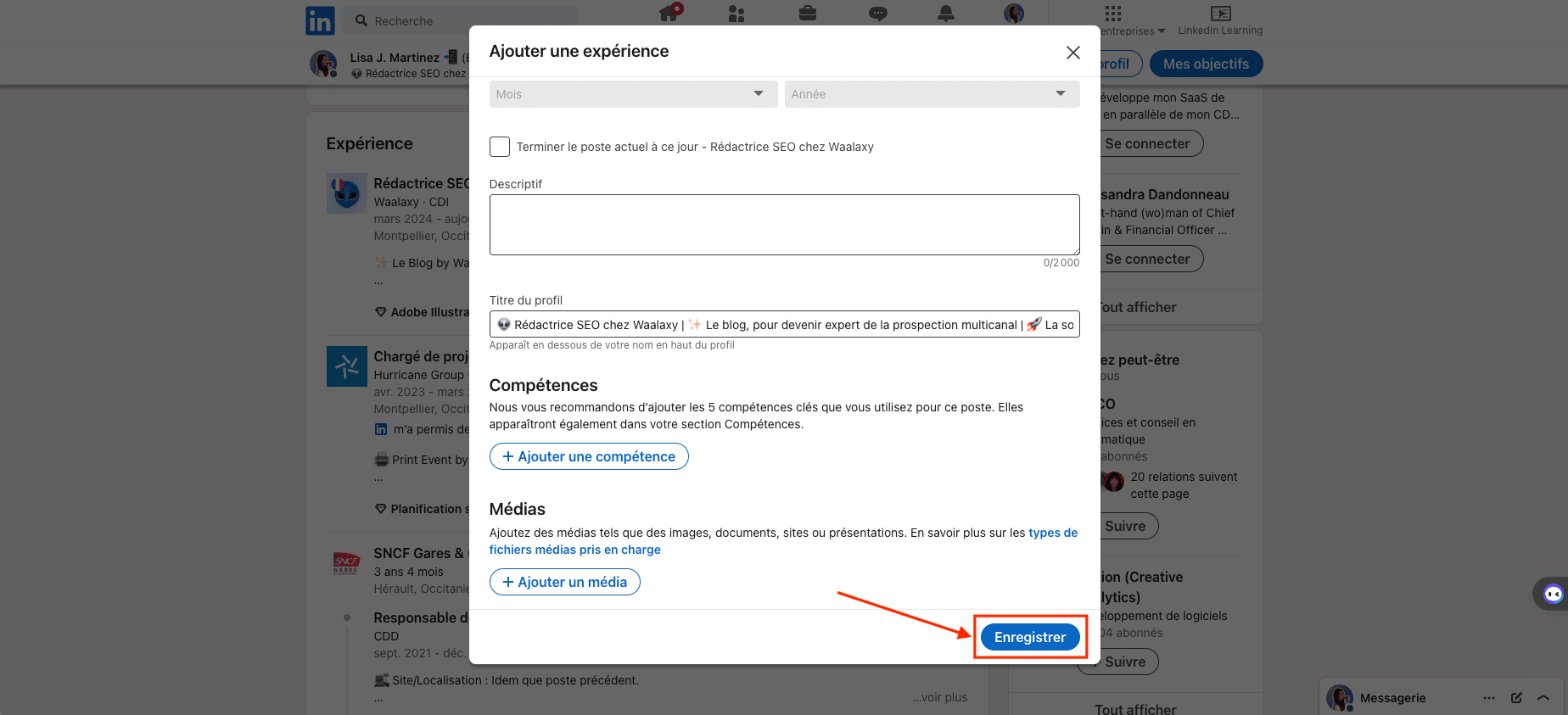
Następnie otworzy się kolejne okno potwierdzające, że awans został zarejestrowany i dodany do sekcji Doświadczenie w profilu LinkedIn.
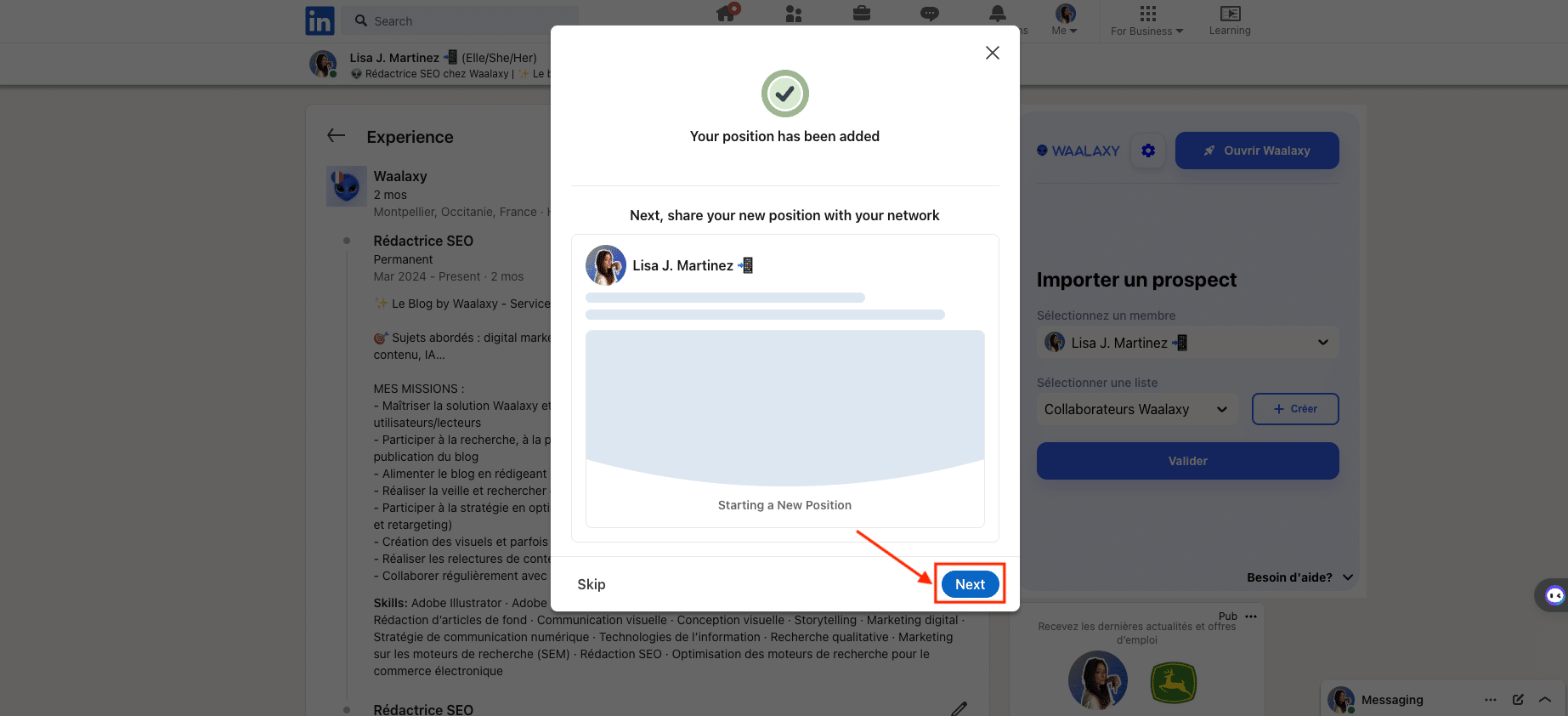
W tym samym oknie potwierdzenia LinkedIn poprosi o udostępnienie nowego stanowiska swojej sieci kontaktów. ☝🏼
🫵🏼 W tym momencie masz dwie możliwości : kliknij :
- Skip (na dole po lewej), aby nie dzielić się wiadomościami.
- Następnie (w prawym dolnym rogu), jeśli faktycznie chcesz poinformować swoją sieć LinkedIn o swojej promocji. W naszym przykładzie oczywiście naciśniemy ten przycisk 😉
8ᵉ krok: Komunikacja z siecią
Po kliknięciu “Dalej” pojawi się kolejne okno z możliwością napisania wiadomości, aby ogłosić swoją promocję na LinkedIn . 💬
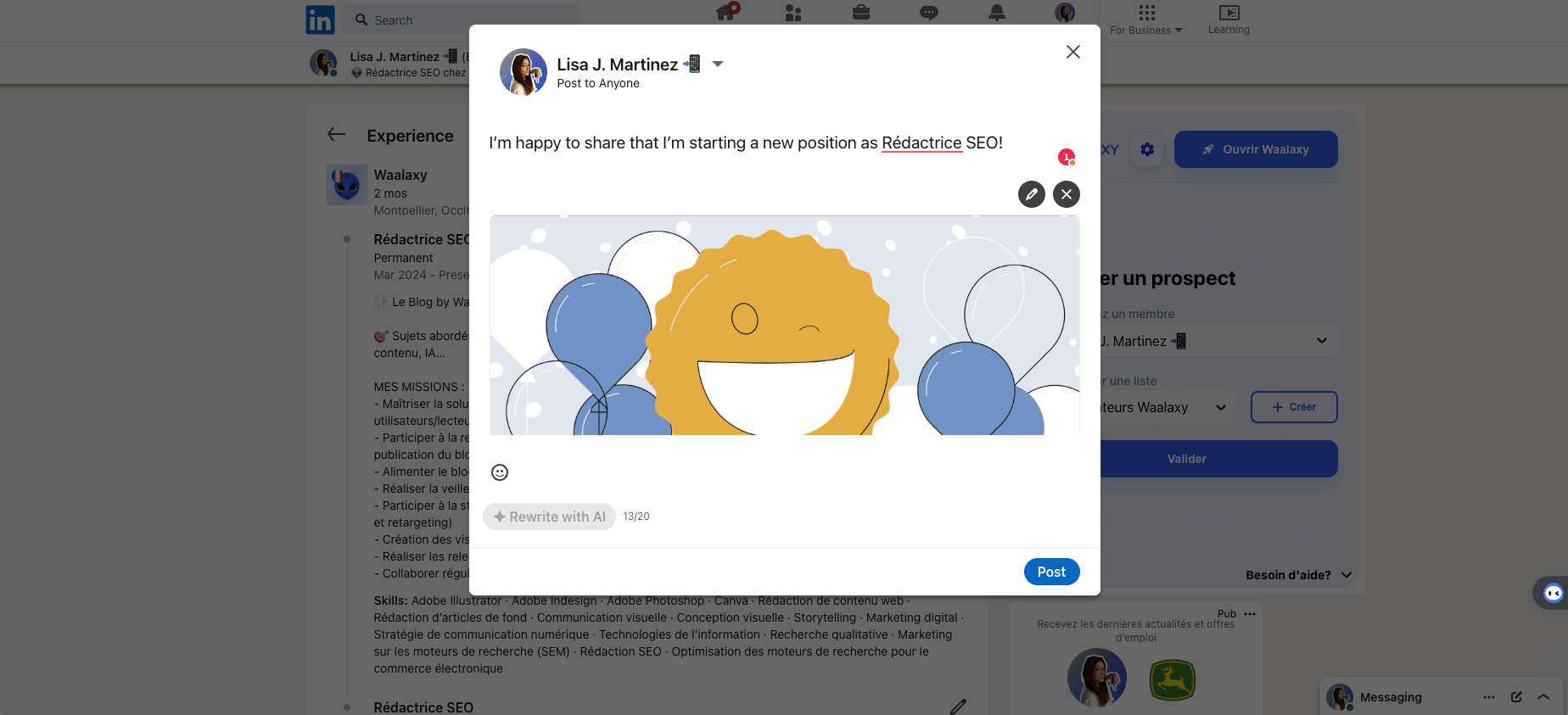
Domyślnie na tym etapie LinkedIn zasugeruje :
- Hasło: “Miło mi poinformować, że jestem teraz na stanowisku [nazwa stanowiska] w [nazwa firmy]”.
- Obraz/ilustracja (kilka modeli jest wyświetlanych losowo).
🎨 Nadal możesz spersonalizować, dodając własny tekst, obraz i emotikony.
Po zakończeniu publikacji można nacisnąć przycisk“Publish” 🎉 :
- Na innej stronie LinkedIn wyświetli podgląd reklamy promocyjnej LinkedIn.
- Został on opublikowany w sieci społecznościowej i oczywiście pojawi się na Twoim profilu LinkedIn oraz w Twoim kanale aktywności.
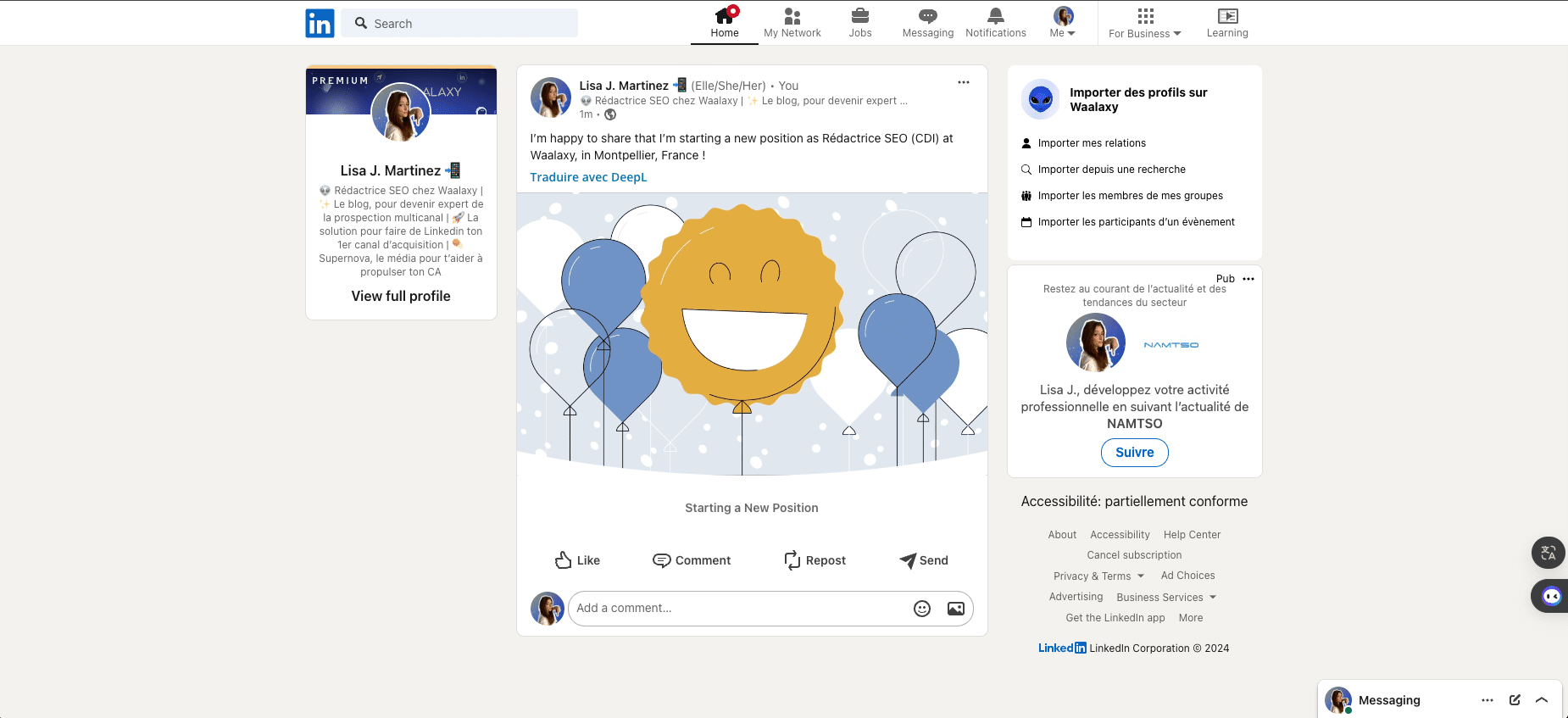
Nie wiesz, co napisać lub jak reklamować się w sieciach społecznościowych i chciałbyś wiedzieć, jak promować się na LinkedIn? 📣
Pomyśleliśmy o tym! Więc trzymaj się nas, zajmiemy się tym wszystkim razem w 2ᵉ części artykułu. Ale najpierw przejdźmy do dziewiątego i ostatniego kroku dodawania promocji na LinkedIn.👇🏼
9ᵉ krok: Ankieta LinkedIn
Tak się składa, że LinkedIn nie pokaże od razu podglądu publikacji nowej promocji. 😳
Po kliknięciu przycisku “Opublikuj” zostaniesz zachęcony do udzielenia odpowiedzi na krótką ankietę uruchomioną przez sieć społecznościową: “Czy znalazłeś tę pracę na LinkedIn?”. 🧐
Również w tym przypadku istnieją dwie możliwości 🫵🏼 :
1. Zaznacz pole “Tak” oraz pole “Linkedin pomógł mi znaleźć tę pracę”.
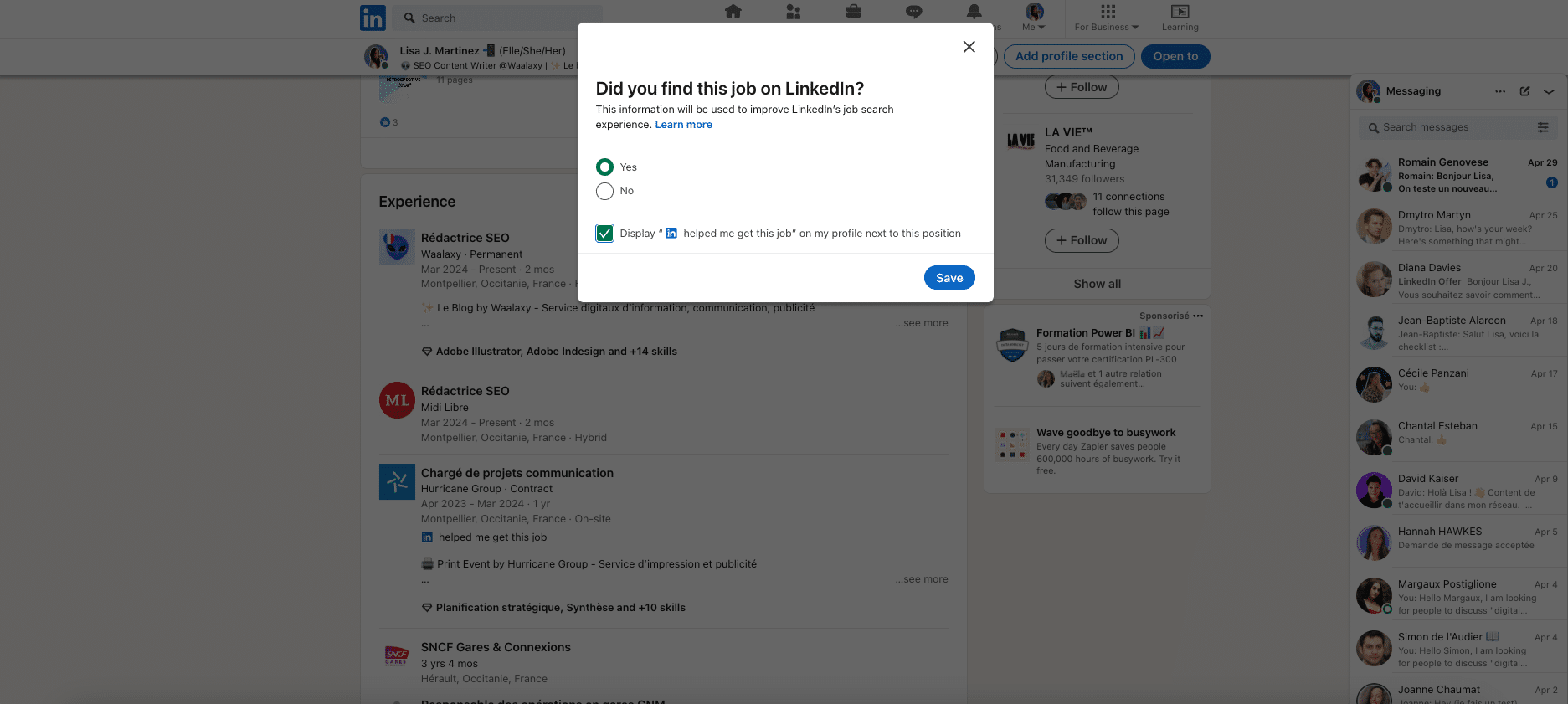
2. Zaznacz pole “Nie” i jedną z opcji w rozwijanym menu, które zostanie wyświetlone i poprosi o określenie, gdzie jeszcze znalazłeś swoją pracę.
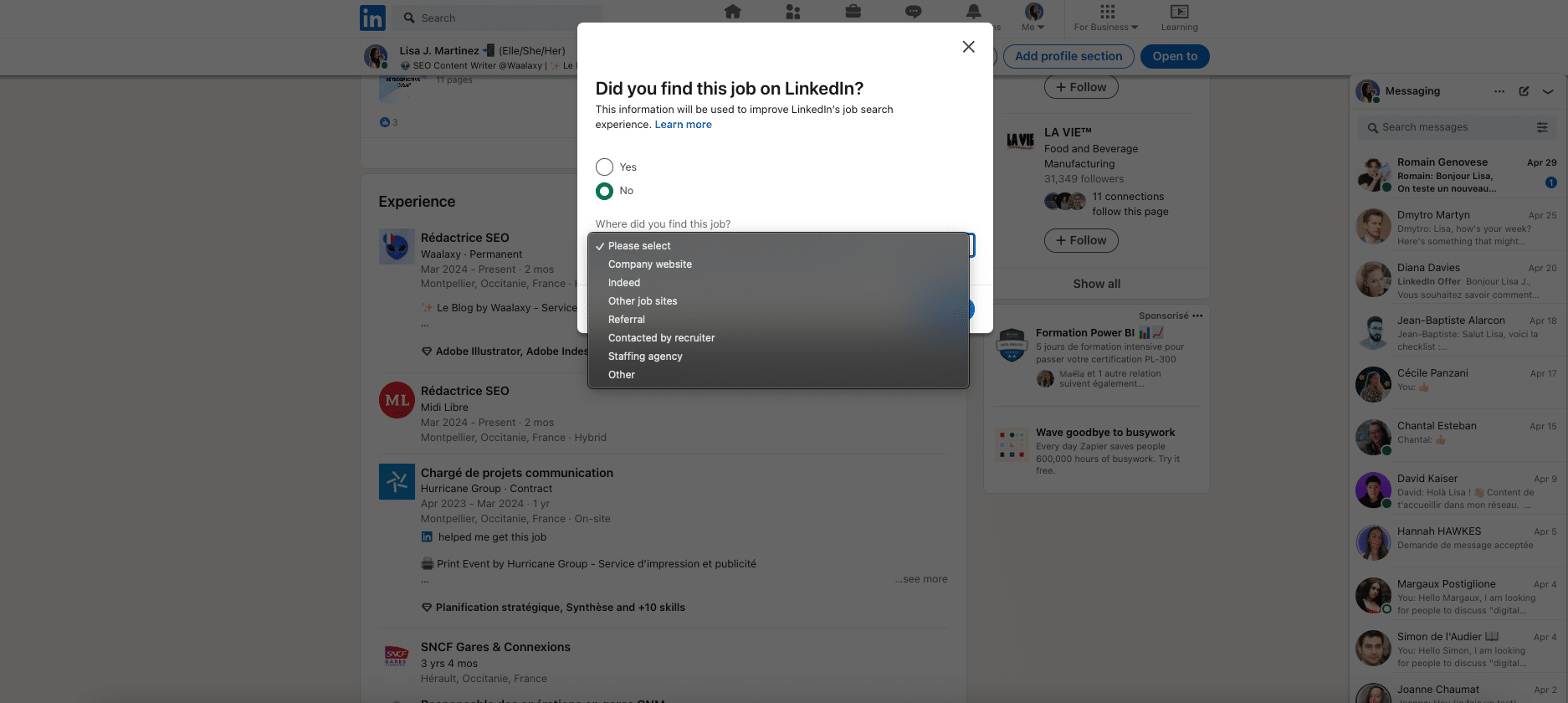
🖱️ Na koniec, po dokonaniu wyboru, naciśnij przycisk Zapisz (w prawym dolnym rogu).
Jeśli nie chcesz odpowiadać na to pytanie i/lub udostępniać tych informacji swojej sieci, po prostu zamknij okno, klikając krzyżyk (w prawym górnym rogu).
Pamiętaj, że jeśli pominiesz tę część, będzie ona ostateczna . Nie będziesz mógł dodać słów “LinkedIn pomógł mi znaleźć tę pracę”, modyfikując jedno z istniejących/już opublikowanych stanowisk. ❌
Ty również możesz skorzystać z tej samej metody, co sieć społecznościowa, i dołączyć funkcję ankiety LinkedIn do swoich postów.
Teraz, gdy już wiesz, jak dodać promocję na LinkedIn (za pośrednictwem komputera lub telefonu komórkowego), podamy Ci kilka przykładów i wskazówek , jak napisać post promocyjny. 📣
Wskazówki i przykłady dodawania promocji na LinkedIn
Tutaj powiemy Ci wszystko, co musisz wiedzieć, aby zwiększyć widoczność swojego profilu Linkedn i wiadomości: kiedy publikować, zasady, których należy przestrzegać, idealna metoda, treść do napisania… 👇🏼
Kiedy najlepiej dodać promocję do LinkedIn?
Prawda jest taka, że nie ma dobrego ani złego czasu na publikację promocji . Zależy to od różnych elementów:
- Twoja sytuacja zawodowa.
- Twoje relacje z pracodawcą (przeszłe i przyszłe).
- Kultura firmy, z której odchodzisz i tej, do której dołączasz.
- Twoja obecność w sieciach społecznościowych
- Twoja aktywność w sieci społecznościowej i strategia LinkedIn.
- Aktywność subskrybentów i osób w sieci.
- itd.
Moim zdaniem istnieją trzy podstawowe zasady , których należy przestrzegać:
- Publikacja w dni powszednie i w godzinach pracy . 🕘
- Faktycznie zmieniłeś stanowisko. W przypadku aktualizacji profilu lub dodania stanowiska wcześniejszego niż obecnie zajmowane, radzimy nie powiadamiać o tym sieci kontaktów. Twoje doświadczenia pozostaną dostępne w sekcji Doświadczenie na Twoim profilu LinkedIn.
- Upewnij się, że faktycznie otrzymałeś dane stanowisko. ✍🏼 Nie jest dobrym pomysłem publikowanie wiadomości o awansie na Linkedin, jeśli nie podpisałeś jeszcze umowy. Nie tylko może to zrujnować twoje szanse. Ale jeśli firma wycofa Twoją aplikację, może to nadszarpnąć Twój wizerunek i wiarygodność zawodową.
Najlepiej byłoby opublikować swoją promocję w następujących terminach ⏱️ :
- Najwcześniej pierwszego dnia pracy.
- Nie później niż miesiąc od daty zatrudnienia.
Ostatecznie czas publikacji nie jest najważniejszy. To, co naprawdę się liczy, to marketing treści z elementami, które umieścisz na swojej liście (wspomnianej powyżej), a także w reklamie promocyjnej LinkedIn! 📣
Co powinna zawierać reklama promocyjna na LinkedIn?
Przede wszystkim radzimy unikać pozostawiania wyłącznie frazy sugerowanej domyślnie przez LinkedIn.
Jeśli go zachowasz, staraj się używać go tylko jako slogan i/lub uzupełnij go odpowiednimi informacjami. ✨
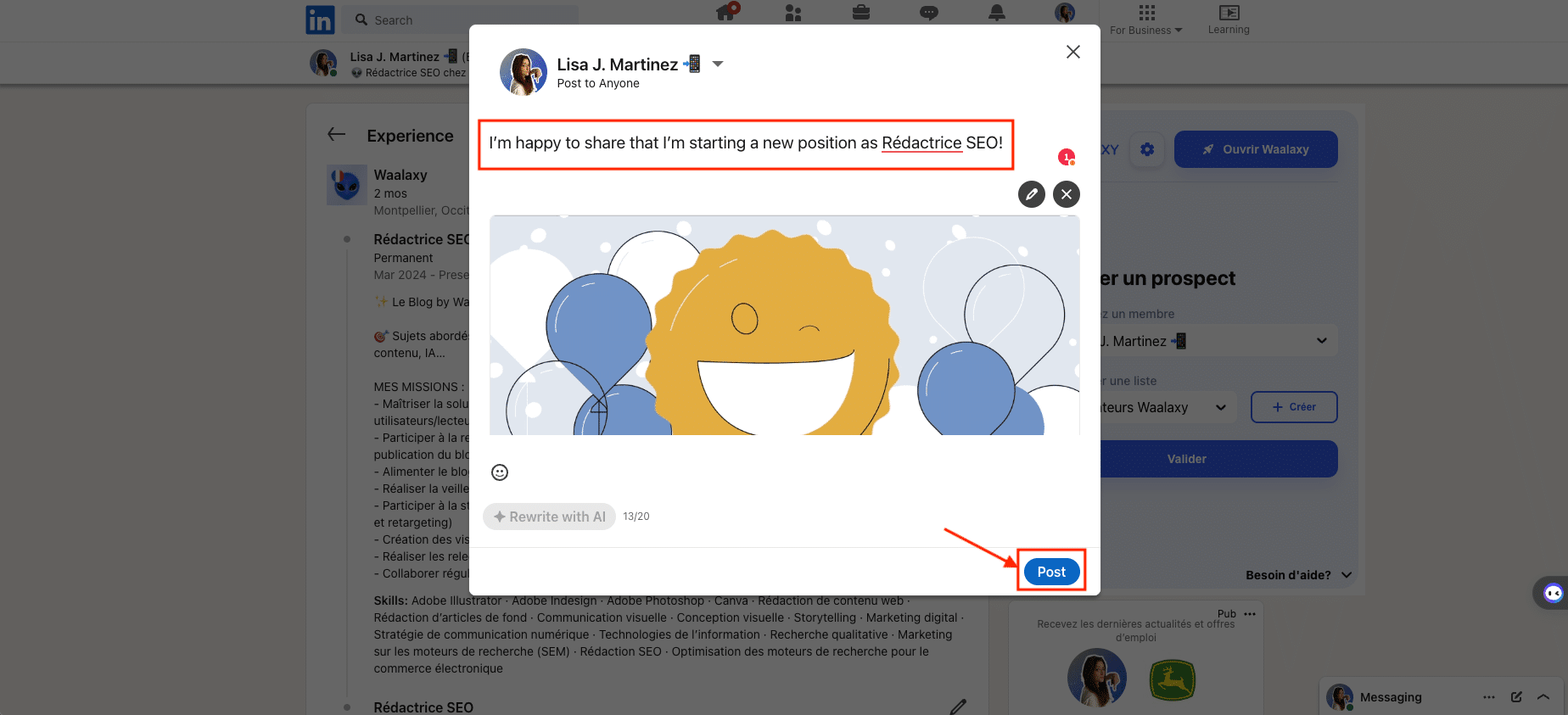
W tym celu i aby zwiększyć swoją widoczność, sugerujemy uwzględnienie następujących elementów podczas pisania wiadomości w celu ogłoszenia promocji na LinkedIn ✍🏼 :
- Określ charakter swojego rozwoju.
- Podkreśl najważniejsze wydarzenia z poprzednich stanowisk. Na przykład: osiągnięcia zawodowe lub kluczowe osiągnięcia na tym stanowisku, czego się nauczyłeś, jak się rozwijałeś…
- Napisz szczerą, autentyczną wiadomość, która odzwierciedla Twoją wdzięczność, uznanie i entuzjazm.
- Jeśli chcesz, podaj kilka szczegółów na temat pracy, której oczekujesz. Na przykład: kontekst aplikacji, przyszłe misje, zakres umiejętności…
- Rozpoznaj zgodność tego stanowiska i kultury z własnymi pragnieniami, wartościami, zainteresowaniami i umiejętnościami.
- W końcu zidentyfikuj osoby, które odegrały kluczową rolę w poszukiwaniu pracy, rekrutacji itp.
- Nie wahaj się dodać emotikonów i spersonalizowanego obrazu, aby ożywić swoją reklamę i wzmocnić wiarygodność swojej marki osobistej.
Wszystkie te informacje przyczynią się do odniesienia się do treści w sieci społecznościowej LinkedIn. Oczywiście nadal musisz starać się zachować zwięzłość (maksymalnie około 300 słów).
Po opublikowaniu wiadomości zalecamy sprawdzenie wprowadzonych zmian, a także ogólnego renderowania na stronie LinkedIn profil. 🔎
➡️ Wreszcie, pomimo udzielonych rad, wiemy, że niektórym osobom trudno jest dokładnie wiedzieć, co napisać w sieciach społecznościowych… Dlatego przygotowaliśmy trzy przykłady i szablony wiadomości do ogłoszenia promocji na LinkedIn, abyś mógł się zainspirować. 🚀
Przykłady i szablony wiadomości do ogłaszania promocji na LinkedIn
Poniższe przykłady i szablony są prawdziwymi przykładami publikacji od prawdziwych ludzi. Możesz ich używać jako inspiracji, ale pozostają one ich własnością 😉
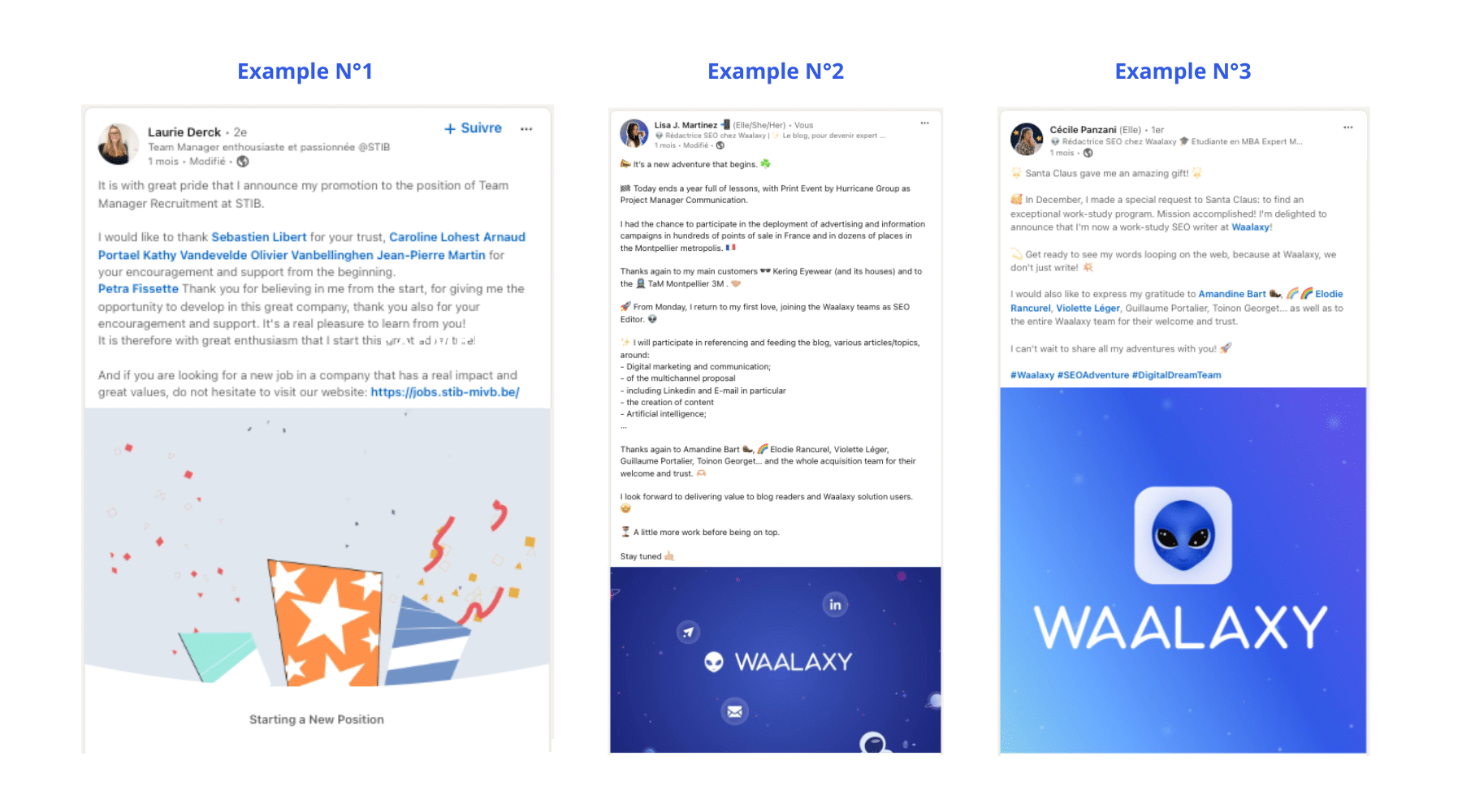
Przykład 1: Wersja skrócona
“Zwielką dumą ogłaszam, że awansowałem na stanowisko [nazwa stanowiska] w [nazwa firmy].
Chciałbym podziękować [Identyfikacja osoby/osób] za zachętę i wsparcie od samego początku.
Dziękuję za wiarę we mnie od samego początku, za danie mi możliwości rozwoju oraz za zachętę i wsparcie. To prawdziwa przyjemność uczyć się od ciebie!
Dlatego z wielkim entuzjazmem rozpoczynam tę wspaniałą przygodę!“.
Przykład 2: Wersja szczegółowa
“📣 Rozpoczyna się nowa przygoda. ☘️
🏁 Dzisiaj kończy się dla mnie rok bogaty w naukę, w [Nazwa firmy] jako [Nazwa stanowiska] .
Miałem szczęście uczestniczyć we wdrażaniu kampanii reklamowych i informacyjnych w setkach punktów sprzedaży we Francji oraz w dziesiątkach lokalizacji w obszarze metropolitalnym Montpellier. 🇫🇷
Jeszcze raz dziękuję moim głównym klientom [Identyfikacja zainteresowanych klientów]. 🤝🏼
Od poniedziałku wracam do mojej pierwszej miłości, dołączając do zespołów w [nazwa firmy] jako [nazwa stanowiska].
✨ Będę uczestniczyć w referowaniu i zasilaniu bloga, różnych artykułów/tematów, wokół [Dodaj szczegóły jako listę].
Jeszcze raz dziękuję [Identyfikacja osoby/osób]… i całemu zespołowi akwizycyjnemu za przyjęcie i zaufanie. 🫶🏼
Z niecierpliwością czekam na dostarczenie wartości czytelnikom bloga, a także użytkownikom rozwiązania [nazwa marki]. 🤩
Mamy jeszcze trochę do zrobienia, zanim będziemy na szczycie. Bądź na bieżąco. 🤙🏼”
Przykład 3: Wersja offsetowa
“🌟 S anta dała mi niesamowity prezent! 🌟
🥰 W grudniu zwróciłem się do Świętego Mikołaja ze specjalną prośbą: o znalezienie wyjątkowego zamiennika. Misja zakończona! Z przyjemnością ogłaszam, że jestem teraz [nazwa stanowiska] na studiach w [nazwa firmy]!
Przygotuj się na to, że moje słowa będą krążyć po sieci, ponieważ w [Nazwa firmy] nie tylko piszemy ! 💥
Chciałbym również wyrazić wdzięczność [Identyfikacja osoby lub osób]… oraz całemu zespołowi [Nazwa zespołu lub działu] za przyjęcie i zaufanie.
Nie mogę się doczekać, aby podzielić się z wami wszystkimi moimi przygodami! 🚀 “
Jeśli te przykłady Cię nie zainspirują, nadal możemy zaoferować Ci +50 pomysłów na treści do ponownego wykorzystania. Możesz również rzucić okiem na ten przykład idealnie wypełnionego profilu LinkedIn.
➡️ Ostatnia rada: przed publikacją, aby uniknąć ryzyka, najlepiej poinformować wszystkie zaangażowane strony, a także najbliższe otoczenie (zawodowe i osobiste), o awansie lub zmianie pracy. Dzięki temu niektóre osoby nie doznają szoku, gdy natkną się na Twoją publikację! 😉
Wnioski : Dlaczego musiałeś dodać promocję na LinkedIn?
Dobrym pomysłem jest przeglądanie swojego profilu LinkedIn za każdym razem, gdy dzieje się coś ważnego w Twojej karierze (nowy awans, nowe stanowisko lub projekt…). 💥
🙌🏼 Ogłoszenie awansu na swoim profilu LinkedIn to świetny sposób na :
- Zyskaj widoczność i rozgłos, prezentując postępy swojej kariery.
- Rozpowszechniaj treści, aby informować swoją sieć, subskrybentów i/lub odbiorców docelowych.
- Nawiązywanie kontaktów (w tym za pośrednictwem komunikatorów internetowych).
- Promuj swój osobisty branding lub markę.
- Nawiązywanie kontaktów z potencjalnymi klientami i zbieranie informacji na potrzeby reklam LinkedIn.
- Rozszerz swoją sieć kontaktów i podnieś swój profil w odpowiednim sektorze.
Przypominamy, że nie ma obowiązku dodawania awansu do LinkedIn. Udostępnianie informacji o awansach i zmianach pracy na koncie LinkedIn zależy wyłącznie od Ciebie. ☀️
Oczywiście LinkedIn jest najbardziej odpowiednim medium społecznościowym do ogłaszania promocji, ponieważ jest to niezbędna profesjonalna sieć społecznościowa. 💥
Nie jest niemożliwe udostępnienie tego w innych sieciach społecznościowych. Należy jednak uważać na wybraną sieć społecznościową, a także dostosować strategię komunikacji , treść i format. Na przykład:
- Utwórz post lub Instagram stories.
- Stwórz film i opublikuj go na swoim kanale Youtube.
Często zadawane pytania (FAQ) – Promocja na LinkedIn
✨ To wszystko, przedstawiliśmy wszystkie nasze LinkedIn praktyki najlepsze związane z promocją na LinkedIn. Na zakończenie dzielimy się z wami odpowiedziami na najczęściej zadawane pytania na ten temat. 👇🏼
Czym jest przewijanie?
Termin “przewijanie” jest używany do określenia rodzaju czynności wykonywanej podczas przeglądania strony internetowej lub aplikacji mobilnej.
Czasownik “przewijać” odnosi się do czynności przewijania w pionie zawartości dokumentu na ekranie komputera:
- Korzystanie z kółka myszy, touchpada lub gładzika,
- Lub użyj palca na ekranie dotykowym. ↕️
Czasami przewijanie może odbywać się również w poziomie (na przykład w złożonym oprogramowaniu i najczęściej na ekranie komputera).
Korzystanie ze scrolla rozprzestrzeniło się wraz z powszechnym korzystaniem z mediów społecznościowych 😉
Jak usunąć doświadczenie/promocję na LinkedIn?
Właśnie opublikowałeś swoje najnowsze doświadczenie i/lub promocję w sieci społecznościowej LinkedIn? Ale oto problem: zbyt późno zdałeś sobie sprawę, że Twój wpis zawiera błąd, którego nie można zmodyfikować . 😱
Lub nie chcesz, aby jakiekolwiek Twoje doświadczenie zawodowe pojawiało się na Twoim profilu LinkedIn. 🙈
Nie ma problemu, wyjaśnimy, jak usunąć doświadczenie/promocję z profilu ❌ :
- Przejdź do sekcji Doświadczenie (lokalizacja wyjaśniona powyżej).
- Kliknij opcję modyfikacji za pomocą ikony ołówka “✏️” (znajdującej się obok znaku “+” w górnej części sekcji).
- Ikona ołówka pojawi się obok każdego opublikowanego doświadczenia.
- Naciśnij ponownie ikonę ołówka dla doświadczenia, które chcesz usunąć.
- Na koniec kliknij “Usuń eksperyment” w lewym dolnym rogu okna.
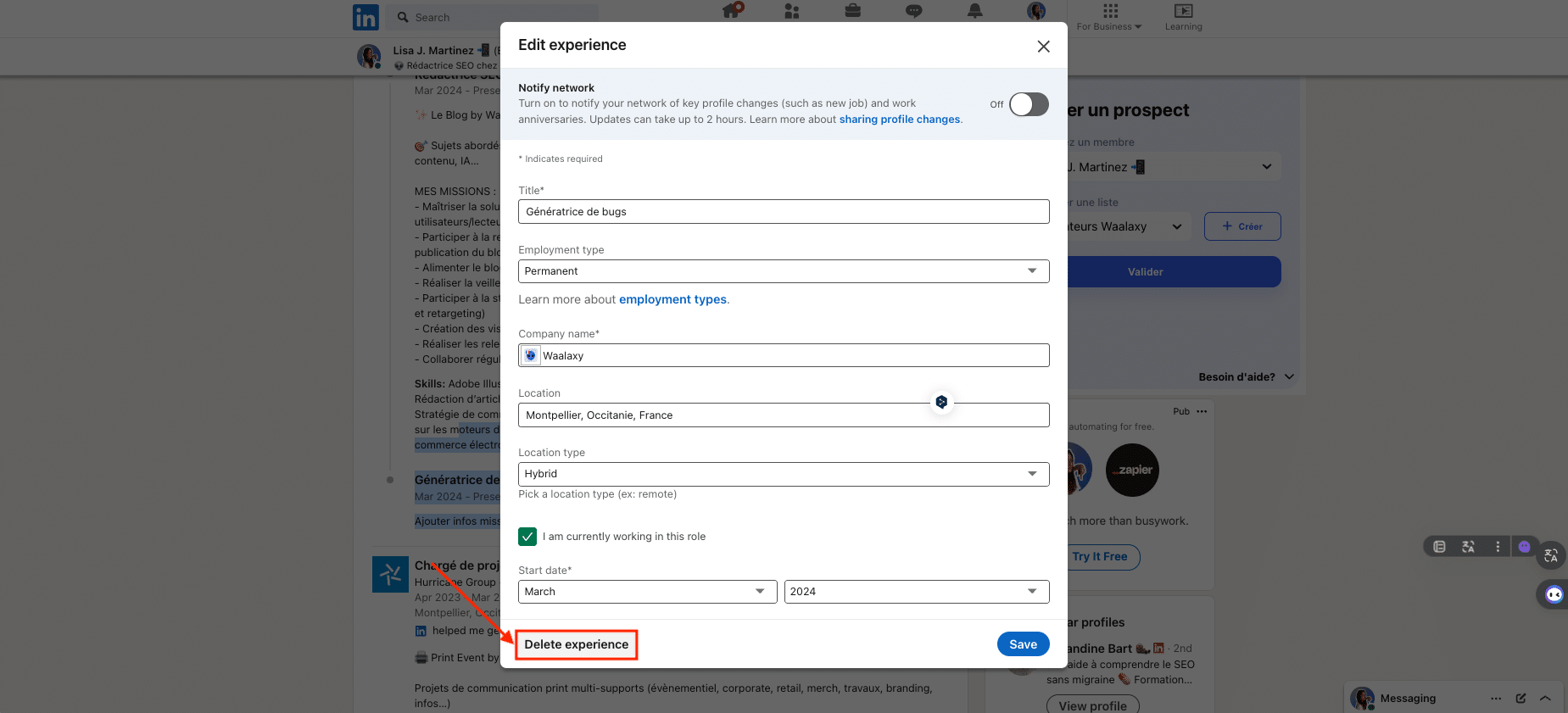
Jak mogę zmienić lub zaktualizować moją promocję na LinkedIn bez powiadomienia z sieci ?
Czy chciałbyś zmienić lub zaktualizować swoją promocję na LinkedIn bez udostępniania tej zmiany swojej sieci za pośrednictwem publikacji? 🤫
To nie może być prostsze! 👌🏼 Wiesz już, jak zmodyfikować eksperyment. Po kliknięciu ołówka eksperymentu, który chcesz zmodyfikować, możesz wprowadzić żądane zmiany.
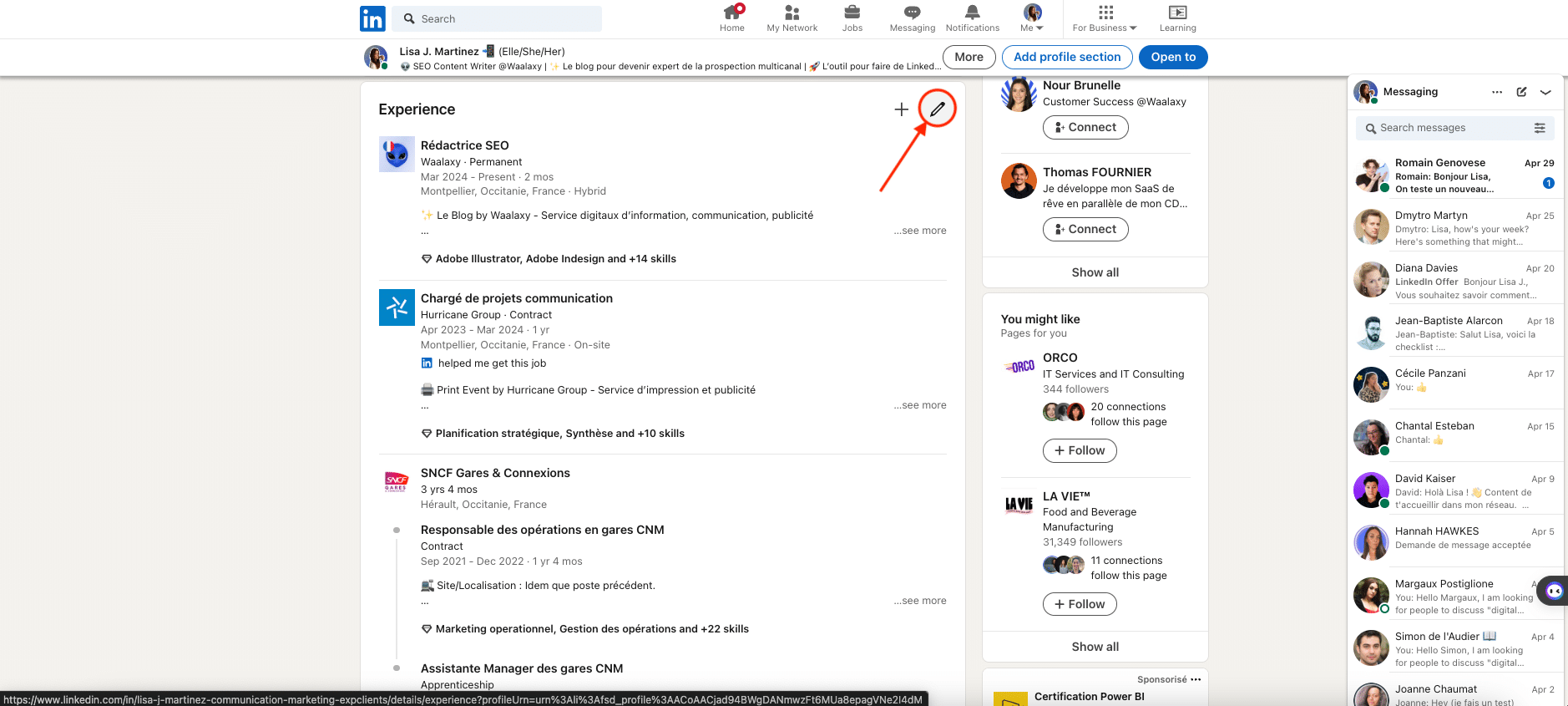
Przed zapisaniem zmian wystarczy sprawdzić, czy przycisk“Poinformuj swoją sieć” jest nieaktywny (domyślnie zawsze jest).
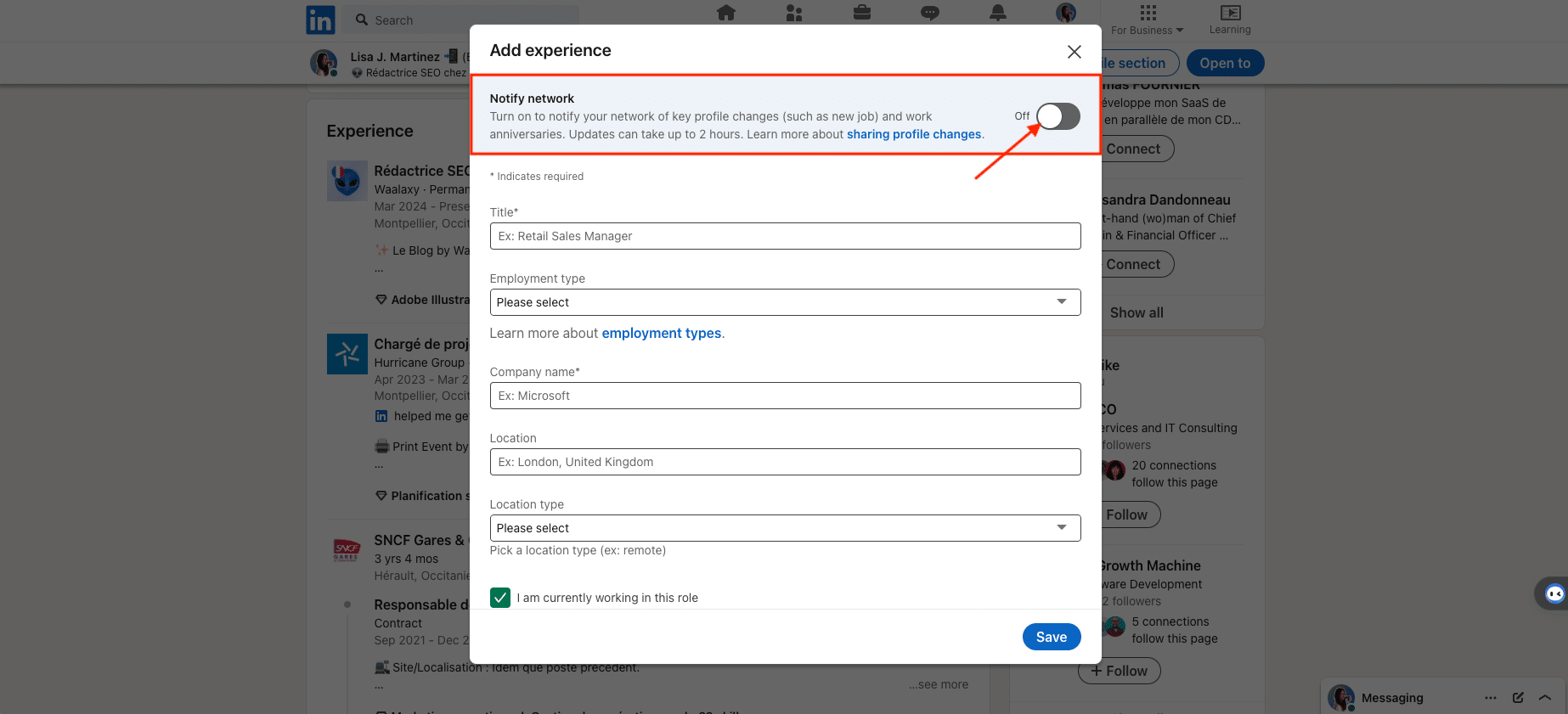
To wszystko! Mam nadzieję, że ten przewodnik na temat dodawania promocja na LinkedIn był dla Ciebie przydatny! Do zobaczenia wkrótce. 👽









